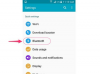Još od rujanskih ažuriranja iOS 14 i WatchOS 7, mnogi ljudi se bore s tehničkim problemima.
U novom Članak Apple podrške, Apple nudi savjete o tome kako riješiti nekoliko problema uzrokovanih ažuriranjima operativnog sustava, uključujući potencijalne popravci za povećanu potrošnju baterije, vraćanje podataka koji nedostaju u zdravstvenim aplikacijama i uspostavljanje zdravstvenih aplikacija opterećenje.
Video dana
Ovo je sedam problema za koje Apple navodi popravke:
- Vaše karte ruta vježbanja nedostaju u aplikaciji Fitness na iPhoneu za prethodne vježbe s GPS-om s vašeg Apple Watcha.
- Aktivnost, Otkucaji srca ili druge aplikacije povezane sa zdravljem ne mogu pokrenuti ili učitati podatke na vaš Apple Watch.
- Aplikacija Fitness ili aplikacija Health ne mogu pokrenuti ili učitati podatke na vašem iPhoneu.
- Aplikacija Health ili Fitness prijavljuje netočnu količinu pohrane podataka na vašem iPhoneu.
- Aplikacija Aktivnost prijavljuje netočnu količinu pohrane podataka na vašem Apple Watchu.
- Vaši podaci o razini zvuka u okolišu ili podaci o razinama zvuka slušalica s Apple Watcha nedostaju u aplikaciji Health na iPhoneu.
- Povećano trošenje baterije na vašem iPhoneu ili Apple Watchu.
Evo popravaka, preuzetih izravno s Apple podrške:
Prekinite uparivanje Apple Watcha s iPhoneom
- Otvorite aplikaciju Watch na svom iPhoneu.
- Dodirnite karticu Moj sat, a zatim dodirnite Svi satovi.
- Dodirnite gumb za informacije pored sata koji želite poništiti.
- Dodirnite Razpari Apple Watch.
Prije brisanja cijelog sadržaja i postavki na Apple Watchu, vaš iPhone stvara novi sigurnosna kopija vašeg Apple Watcha. Sigurnosnu kopiju možete koristiti za vraćanje Apple Watcha.
Provjerite postavke iClouda i izradite sigurnosnu kopiju
Prije izrade sigurnosne kopije, provjerite imate li dovoljno iCloud prostora za pohranu.
- Na iPhoneu otvorite aplikaciju Postavke.
- Dodirnite svoje ime, a zatim dodirnite iCloud.
- Provjerite je li Zdravlje uključeno ili dodirnite da biste ga uključili.
- Dodirnite iCloud sigurnosna kopija.
- Provjerite je li iCloud sigurnosna kopija uključena ili dodirnite da biste je uključili.
- Dodirnite Sigurnosno kopiraj sada za stvaranje sigurnosne kopije i pričekajte da se završi.
Da biste potvrdili da su vaši zdravstveni podaci sigurnosno kopirani, u aplikaciji Zdravlje dodirnite svoju profilnu sliku u gornjem desnom kutu. Na dnu zaslona možete provjeriti kada su vaši podaci zadnji put sigurnosno kopirani. Ako prikazano vrijeme nije nedavno, pričekajte da se sigurnosna kopija završi i ponovno provjerite.
Izbrišite sav sadržaj i postavke sa svog iPhonea
- Otvorite aplikaciju Postavke.
- Dodirnite Općenito, zatim dodirnite Reset.
- Dodirnite Izbriši sav sadržaj i postavke.
Vratite svoj iPhone i Apple Watch iz sigurnosne kopije
- Uključite svoj iPhone i vratite ga iz sigurnosne kopije iClouda.
- Nakon vraćanja, otvorite aplikaciju Watch na svom iPhoneu.
- Dodirnite Pokreni uparivanje i pričekajte da se uparivanje završi.
- Dodirnite Vrati iz sigurnosne kopije i odaberite najnoviju sigurnosnu kopiju za vraćanje.